

|
办公软件是指可以进行文字处理、表格制作、幻灯片制作、图形图像处理、简单数据库的处理等方面工作的软件。目前办公软件朝着操作简单化,功能细化等方向发展。办公软件的应用范围很广,大到社会统计,小到会议记录,数字化的办公,离不开办公软件的鼎力协助。另外,政府用的电子政务,税务用的税务系统,企业用的协同办公软件,这些都属于办公软件。 PPT是大家最头痛的,也是需要用到的,没有它的存在还真是不可能的了,学会PPT的制作不仅可以用在工作中,还能用来娱乐了,今天交给大家一种用PPT制作猜图游戏的动画,有了这个,让你的闲暇时光不再无聊! 以下就是制作完成的效果图:(每个方格都是可以点击的哟!) 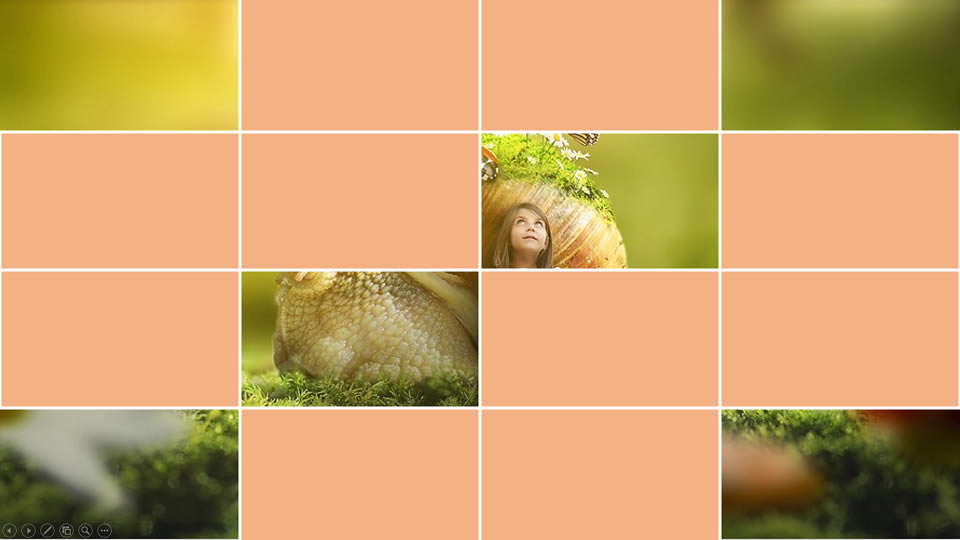 1.新建一个幻灯片,然后点击鼠标右键,选择【版式】-【空白】。 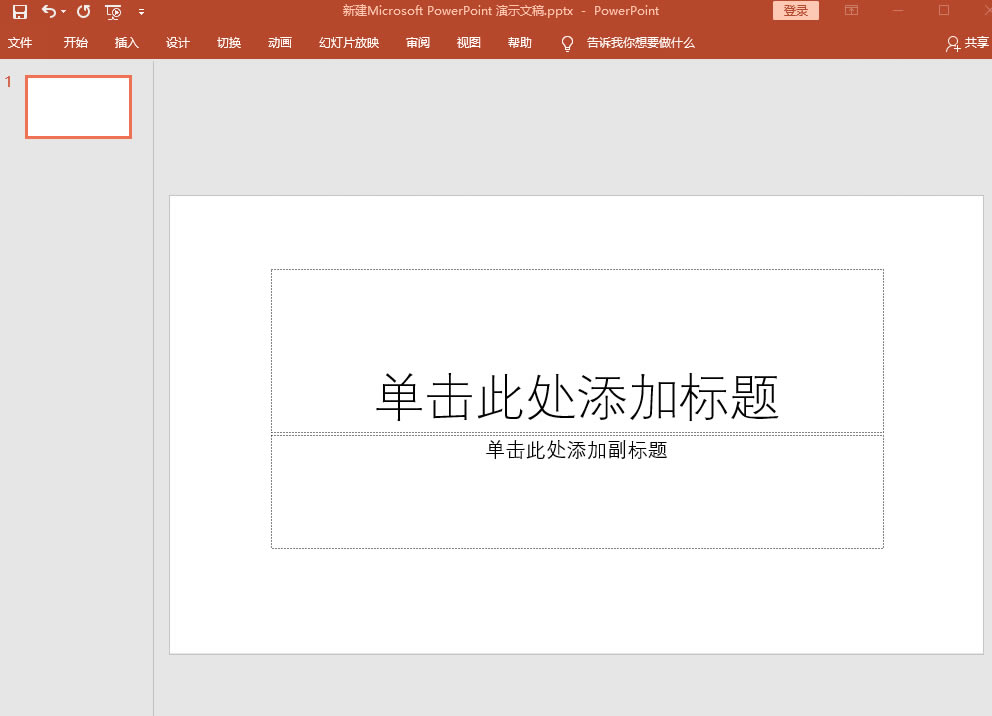 2.点击【开始】-【形状】-【矩形】,然后在幻灯片中画图合适比例的矩形,每行4个小矩形即可,然后点击右键中的组合,然后填充整个幻灯片即可。 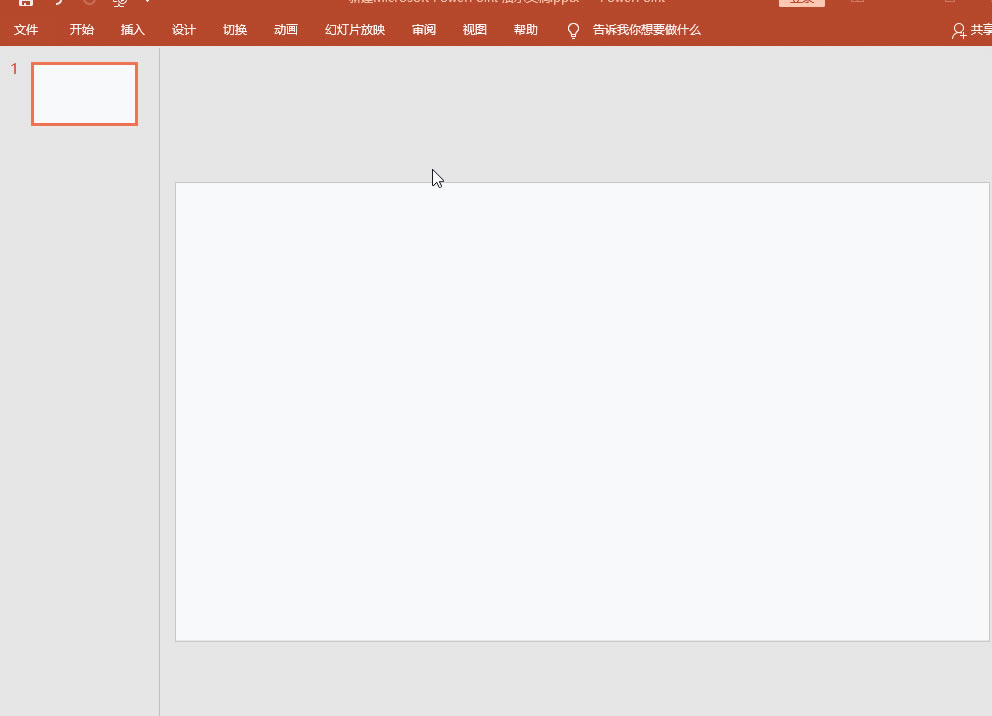 3.全选矩形框,然后点击右键,取消组合,然后点击【绘图工具】-【格式】,再进行填充,最后加粗边框线条。 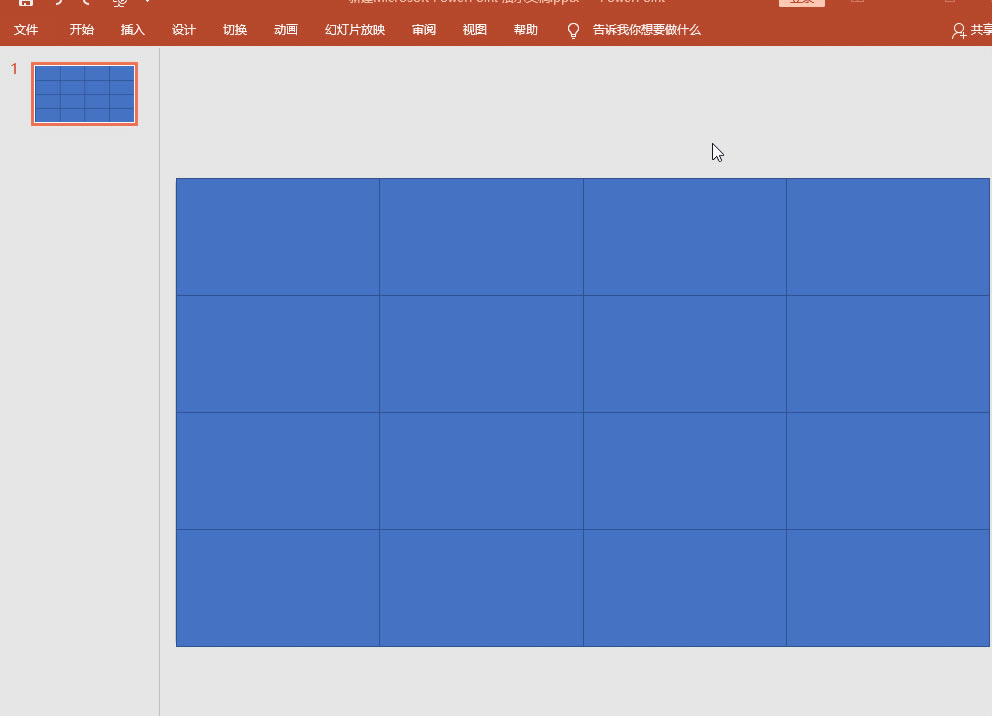 4.全选矩形框,点击【动画】-【动画窗格】-【选择一个矩形】-【添加动画】-【淡入】-【触发】-【通过单击】,然后每一个都这样添加。 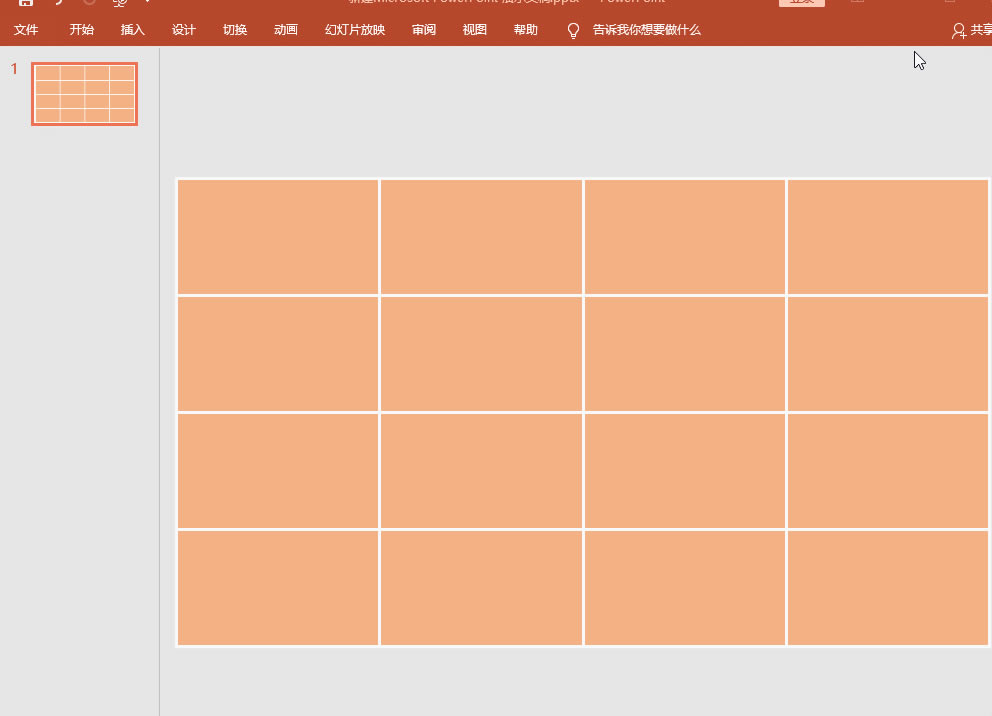 5.全选,然后点击【动画】-【延长时间】,点击【设计】-【设置背景格式】-【图片或纹理填充】-【插入图片来源】-【确定】即可。 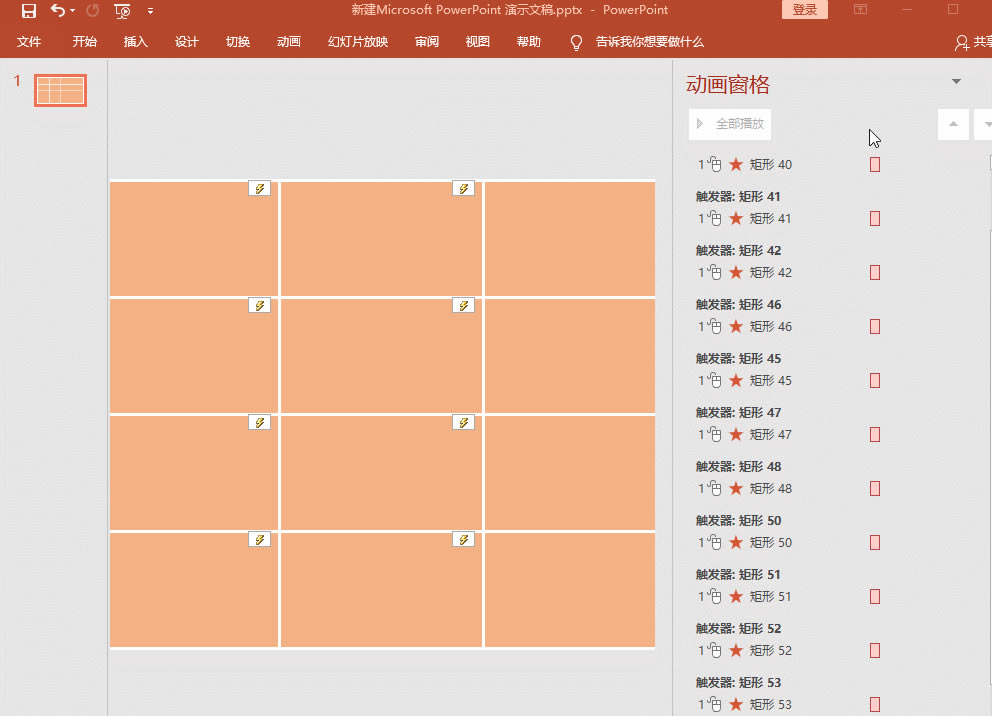 6.点击PPT最下方的幻灯片标记,然后随意点击矩形方块就可以了。 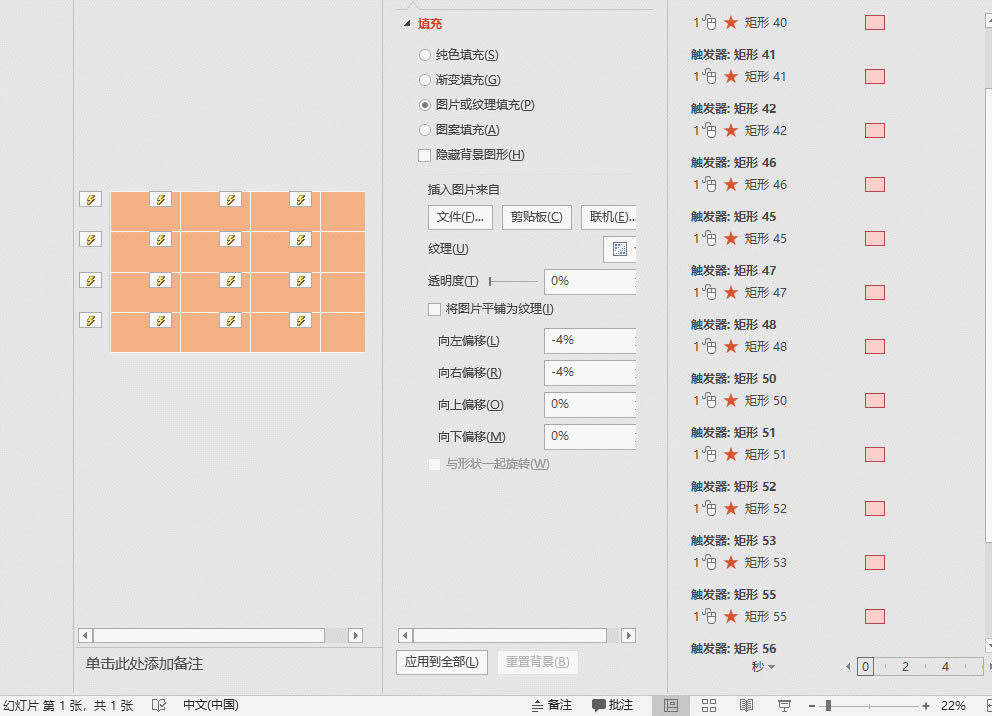 Office办公软件是办公的第一选择,这个地球人都知道。 |
温馨提示:喜欢本站的话,请收藏一下本站!